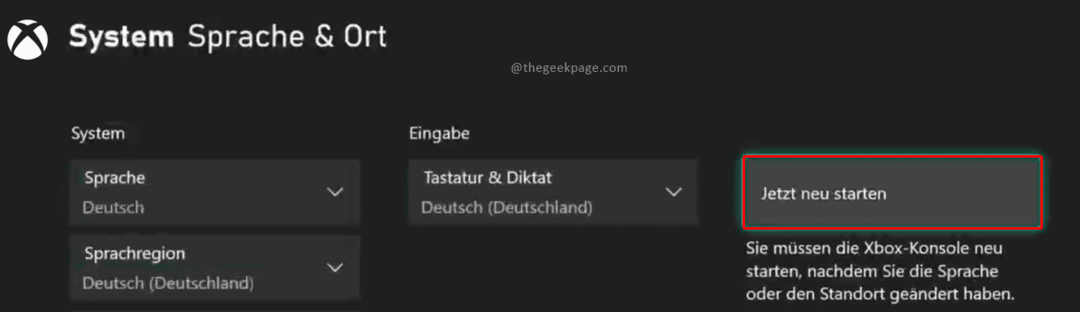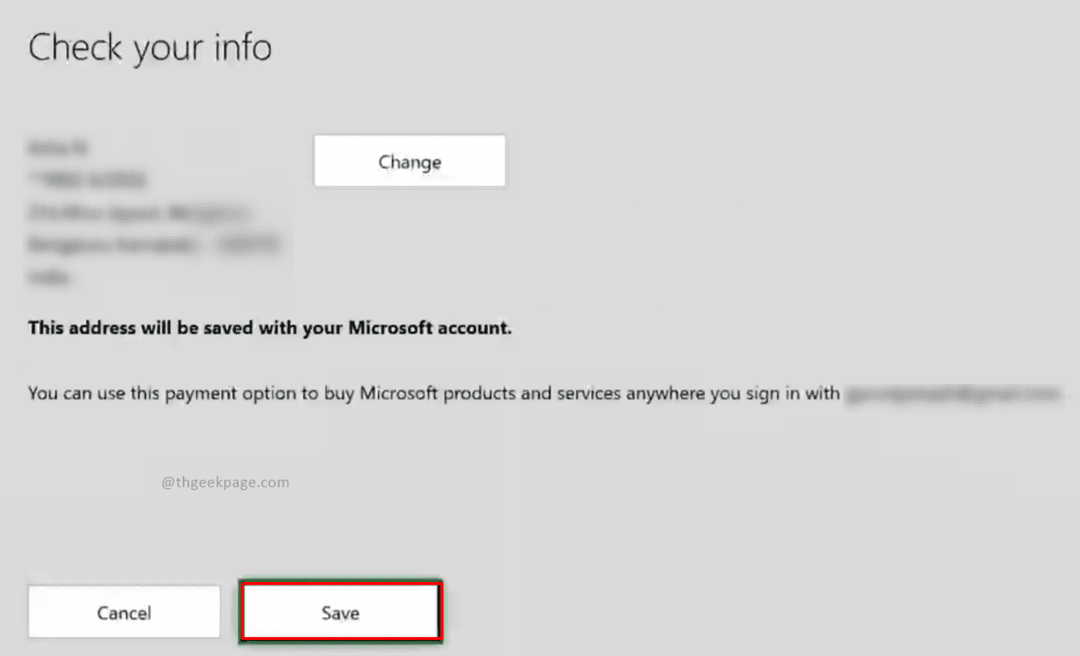Denne programvaren vil holde driverne dine i gang, og dermed beskytte deg mot vanlige datamaskinfeil og maskinvarefeil. Sjekk alle driverne dine nå i 3 enkle trinn:
- Last ned DriverFix (bekreftet nedlastningsfil).
- Klikk Start søk for å finne alle problematiske drivere.
- Klikk Oppdater drivere for å få nye versjoner og unngå systemfeil.
- DriverFix er lastet ned av 0 lesere denne måneden.
Å spille spill på Xbox er flott, men noen ganger kan det oppstå visse feil som hindrer deg i å glede deg over favorittspillene dine.
Brukere rapporterte Spillet kunne ikke starte Xbox-feil på konsollen deres, så i dag skal vi vise deg hvordan du løser denne feilen.
"Spillet kunne ikke starte" Xbox-feil, hvordan fikser jeg det?
Fix - Xbox-feil "Spillet kunne ikke starte"
- Slett den siste systemoppdateringen
- Installer den siste Xbox-oppdateringen
- Forsikre deg om at du bruker en offisiell Xbox-harddisk
- Bytt ut harddisken
- Prøv å rengjøre spillplaten
- Sjekk harddisken din
- Slett spillet fra harddisken og installer den på nytt
- Formater harddisken
- Tøm hurtigbufferen
- Fjern eventuelle USB-minnepinner
Løsning 1 - Slett den siste systemoppdateringen
Brukere rapporterte denne feilmeldingen mens de brukte Xbox Dashboard-funksjoner, og dette betyr vanligvis at det er et problem med den siste programvareoppdateringen for konsollen.
For å løse dette problemet, må du slette den siste oppdateringen og laste den ned igjen.
For å gjøre det, følg disse trinnene:
- Gå til Innstillinger og velg Systeminnstillinger.
- Velge Oppbevaring.
- Trykk nå på venstre støtfanger, høyre støtfanger, X. Gjenta dette trinnet en gang til.
- Hvis du utførte forrige trinn riktig, ser du det Slett systemoppdatering beskjed. Å velge Ja.
- Konsollen vil nå fjerne den siste oppdateringen og starte på nytt.
- Etter at konsollen har startet på nytt, må du laste ned den siste oppdateringen igjen.
Husk at du ikke trenger å laste ned oppdateringen umiddelbart, men du kan ikke logge på xbox Live til du gjør det.
Løsning 2 - Installer den siste Xbox-oppdateringen
Hvis du får Spillet kunne ikke starte feil, vil du kanskje prøve å oppdatere Xbox. Den enkleste måten å gjøre det på er å koble til Xbox Live.
Dette er en enkel prosess, og du kan gjøre det ved å følge disse trinnene:
- trykk Guide på kontrolleren.
- Velge Innstillinger> Systeminnstillinger.
- Å velge Kablet nettverk eller navnet på din trådløst nettverk.
- Velg nå Test Xbox Live-tilkobling.
- Hvis du blir bedt om å installere oppdateringen, velger du Ja.
- LES OGSÅ: Hva gjør du hvis du ikke kan legge til en bruker i vennelisten på Xbox?
Hvis du av en eller annen grunn ikke får tilgang til Xbox Live, kan du laste ned oppdateringen på PCen og flytte den til en minnepenn. For å gjøre det, følg disse trinnene:
- Last ned den siste Xbox-oppdateringen på PCen.
- Oppdateringen lagres i en .zip-fil, derfor må du trekke den ut først.
- Deretter kopierer du innholdet i .zip-filen til rotkatalogen på USB-flashstasjonen.
- Koble USB-flashstasjonen til konsollen og start den på nytt.
- Etter at konsollen har startet på nytt, bør installasjonsprosessen starte umiddelbart.
Hvis du bestemmer deg for å bruke en USB-flashstasjon for å installere oppdateringen, må du huske at du må bruke en USB-flashstasjon med FAT32-filsystem.
Hvis USB-flashstasjonen ikke er FAT32, må du formatere den på nytt som en FAT32-enhet.
Hvis du ikke har en ekstra USB-flash-stasjon, kan du også laste ned oppdateringen og brenne den til en DVD eller CD og installer det på den måten.
Prosessen er nesten identisk, bortsett fra at du må bruke en CD / DVD brennende programvare.
Løsning 3 - Forsikre deg om at du bruker en offisiell Xbox-harddisk
Hvis du prøver å spille Xbox-spill på Xbox 360, kan du få det Spillet kunne ikke starte feil. For å fikse denne feilen må du være sikker på at du bruker en original Xbox 360 harddisk.
De fleste Xbox-spill fungerer på Xbox 360 så lenge du har den originale harddisken.
Hvis du får en feilmelding mens du prøver å kjøre Xbox-spill på Xbox 360, kan det være at spillet bare ikke er kompatibelt med konsollen din.
Løsning 4 - Bytt ut harddisken
Noen ganger kan denne feilen oppstå på grunn av problemer med harddisken, og hvis det er tilfelle, vil du kanskje prøve å bytte ut harddisken. For å gjøre det, følg disse trinnene:
- Slå av konsollen.
- Plasser konsollen horisontalt.
- Finn harddiskdekselet og åpne det.
- Fjern harddisken.
- LES OGSÅ: 7 beste eksterne harddisker med skytilgang og bonuslagring
Når du har fjernet harddisken, kan du prøve å erstatte harddisken med en annen. I slike situasjoner kan det være best at du låner en harddisk fra en venn og tester den på konsollen.
Hvis problemet ikke vises med en annen harddisk, må du kjøpe en ny harddisk til Xbox.
Løsning 5 - Prøv å rengjøre spillplaten
Spillet kunne ikke starte feil kan vises hvis platen din har riper, og for å løse dette problemet anbefales det at du rengjør spillplaten. For å gjøre det, følg disse trinnene:
- Hold platen i kantene uten å berøre topp- eller bunnflaten.
- Bruk en myk, ren, lett fuktig klut til å rengjøre platen fra midten til kantene.
Du kan også ta platen til en butikk som har en poleringsmaskin og be dem polere platen.
Hvis det ikke fungerer, vil du kanskje be vennen din om å låne deg spillplaten sin og sjekke om den fungerer på konsollen din.
Hvis den andre spillplaten fungerer uten problemer, betyr det at spillplaten din er skadet, og du vil kanskje vurdere å erstatte den.
Redaktørens merknad:Denne artikkelen fortsetter på neste side.